Овај водич садржи упутства корак по корак о томе како да преместите дељене садржаје (дељене фасцикле) на други диск и промените путању дељења у Виндовс ОС-у.
Као администратор, у неком тренутку ћете можда морати да додате нови диск на Виндовс Филе Сервер јер радите нема простора на постојећем диску, а затим да преместите све дељене фасцикле заједно са њиховим дозволама на нови диск.
Овај процес укључује премештање свих дељених фасцикли, укључујући њихове подфолдере, датотеке и дозволе, на нову локацију, а затим промену путање за дељење.
Пошто сам неколико пута морао да преместим дељене датотеке на други диск међу њиховим безбедносним дозволама, одлучио сам да напишем овај водич са корацима које сам пратио да то урадим, како бих помогао другим корисницима који би можда желели да то ураде исти.
Како преместити дељену фасциклу са њеним дозволама на други диск у Виндовс Сервер и Виндовс 11/10 Про.
Неке информације пре него што наставите у наставку:
- Први корак да преместите дељену фасциклу на другу диск јединицу је да копирате дељене фасцикле(е) са њиховим дозволама на нови диск. За тај задатак користим РОБОЦОПИ команду, јер копирање кроз Виндовс Екплорер не ради исправно и споро је.
- Други поуздани програми које можете да користите за КОПИРАЊЕ/ПРЕМЕШТАЊЕ Деоница су Фреефилесинц, Синцбацк, Гс Рицхцопи 360.
- Ако желите да користите копију Виндовс Екплорер-а за премештање/копирање дељења, треба да будете свесни да када копирајте или преместите објекат на други НТФС волумен, објекат наслеђује дозволе свог новог фасцикла/свеска. Да бисте изменили ово понашање како бисте задржали оригиналне дозволе објекта, морате да измените регистар према упутствима у наставку (извор) пре прављења копије. *
* Белешка: Ако желите да користите РОБОЦОПИ или неки од других горе наведених програма за копирање/премештање, не морате да мењате регистар):
1. Отворите уређивач регистра и идите до овог кључа:
- ХКЕИ_ЦУРРЕНТ_УСЕР\СОФТВАРЕ\Мицрософт\Виндовс\ЦуррентВерсион\Полициес\Екплорер
2. Десни клик на Екплорер тастер и изаберите Ново > ДВОРД (32-битна) вредност.
3. Именујте нову вредност у "ФорцеЦопиАцлвитхФиле"
4. Сада отворите новокреирану вредност и подесите њене податке о вредности на 1.
5. Затворите уређивач регистра и поново покренути компјутер.
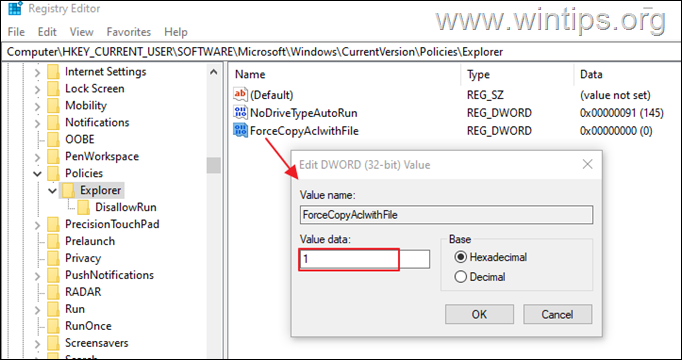
Корак 1. Копирајте дељења на нови диск користећи РОБОЦОПИ ГУИ.
Да бисте копирали дељени фолдер и његов садржај са његовим дозволама на други диск, помоћу Робоцопи-а:
1. Отвори Командни редак као администратор, и користите следећу команду да копирате Схаред фолдер на нови диск:*
- РОБОКОПИЈА Ц:\ИЗВОР-ДЕЉЕНА-ФОЛДЕР Д:\ЖЕЉЕНА ДАТОТЕКА /ЦОПИАЛЛ /МИР /П: 5 /В: 10
* Напомене:
1. У горњој команди замените "ИЗВОР-ДЕЉЕНА-ФОЛДЕР" са именом фасцикле коју желите да копирате на другу диск јединицу и у "ЖЕЉЕНА ДАТОТЕКА" откуцајте име фасцикле.
2.Горња команда ће копирати изабрану фасциклу са њеним подфолдерима и датотекама,са свим њиховим информацијама (подаци, атрибути, временске ознаке, НТФС листа контроле приступа (АЦЛ), информације о власнику и ревизија информације), пресликава стабло директоријума, покушава 5 пута на датотекама које нису копиране и чека 10 секунди између поново покушава.
на пример. Да бисте копирали фасциклу „Схаре01“ са диска „Ц:\“ на диск „Д:\“, дајте следећу команду:
- РОБОЦОПИ Ц:\Схаре01 Д:\Схаре01 /ЦОПИАЛЛ /МИР /Р: 5 /В: 10
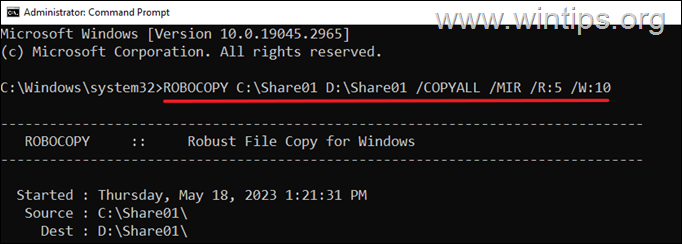
2. Сачекајте да се копирање заврши, а затим пређите на следећи корак.
Корак 2. Промените слово диска у путањи за дељење.
Када копирате све фасцикле које су вам потребне на нову диск јединицу, наставите да мењате слово диска путање дељене фасцикле у регистру.
1. Отворите уређивач регистра и идите до ове локације:
- ХКЕИ_ЛОЦАЛ_МАЦХИНЕ\СИСТЕМ\ЦуррентЦонтролСет\Сервицес\ЛанманСервер\Схарес
2. У десном окну дупли клик на вредности „Дељена фасцикла“.
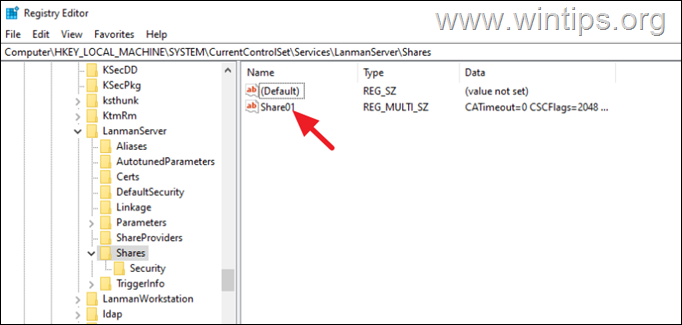
3. у "Пут", промените слово драјва словом новог диска и кликните У реду. (На пример, промените „Ц“ у „Д“ ако су подаци премештени на „Д“ диск, као у овом примеру).
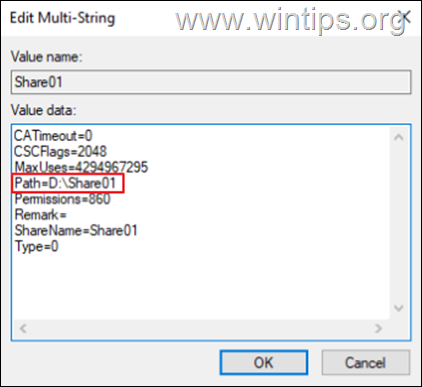
4. Затворите уређивач регистра и поново покренути рачунар да примени промену. *
* Белешка: Ако из било ког разлога не можете поново да покренете рачунар, поново покренути сервис "Сервер".
5. Након поновног покретања, корисници би требало да могу да приступе дељењима на новом диску.
6. Ако је све у реду, избришите дељени фолдер са његове старе локације и готови сте!*
* Белешка: Предлажем да пре брисања још једном покренете команду Робоцопи да бисте били сигурни да су све датотеке пребачене на нову локацију.
То је то! Јавите ми да ли вам је овај водич помогао тако што ћете оставити коментар о свом искуству. Лајкујте и поделите овај водич да бисте помогли другима.